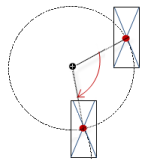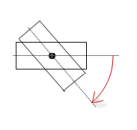元素特性 |
|
点击FALSE |
要求:在元素特性选项中选择了图像校准属性。 |
这些属性可用是因为在可视化管理器中选择了预览: 支持客户端动画和本机元素的叠加选项。
动画时长 | 定义元素运行动画的持续时间(以毫秒为单位)
.可动画的属性
当动画属性的至少一个值已更改时,执行动画运动。然后执行的移动不是生涩的,而是在指定的动画持续时间内是平滑的。可视化元素在动态旋转的同时移动到指定位置。过渡是平稳的。 |
移至前景 | 将可视化元素移至前景 变量(BOOL) 实例:bIsInForeground with VAR bIsInForeground : BOOL := FALSE; END_VAR TRUE:在 runtime ,可视化元素显示在前景中。 FALSE:在 runtime ,可视化元素显示在插入可视化编辑器的层中。 |

 元素属性'位置'
元素属性'位置'